전원 버튼이 파손 된 경우 iPhone 화면을 잠그는 방법
오래 전에 나는 주머니에 넣거나 내려 놓기 전에 항상 iPhone 화면을 잠그는 습관을 개발했습니다. 이것은 내 주머니에 아무것도 화면에서 무언가를 활성화시킬 수 없도록하는 목적으로 사용되었습니다.
그러나 최근에 iPhone의 전원 버튼이 끊어 졌으므로 더 이상 필요에 따라 화면을 강제로 잠글 수 없었습니다. 볼륨 버튼과 같은 장치의 다른 버튼 중 하나를 중간 전원 버튼 교체로 수행하도록 매핑하는 방법이 잘못되었다고 생각했습니다. 다행히 iPhone에는 AssistiveTouch라는 기능이있어 iPhone 화면을 잠그기위한 대체 수단으로 사용할 수있는 화면 버튼을 제공 할 수 있습니다.
iPhone 6에서 깨진 전원 단추로 작업하기
이 기사의 단계는 iOS 9.3의 iPhone 6 Plus에서 수행되었습니다. 이 안내서는 화면에 일부 터치 스크린 아이콘을 표시하는 AssistiveTouch를 활성화하는 방법을 보여줍니다. 화면에 배치 할 수있는 버튼 중 하나를 "장치"라고하며 화면 상단 또는 측면의 물리적 전원 버튼 대신 해당 버튼을 사용할 수 있습니다.
1 단계 : 설정 아이콘을 누릅니다.

2 단계 : 아래로 스크롤하여 일반 옵션을 누릅니다.
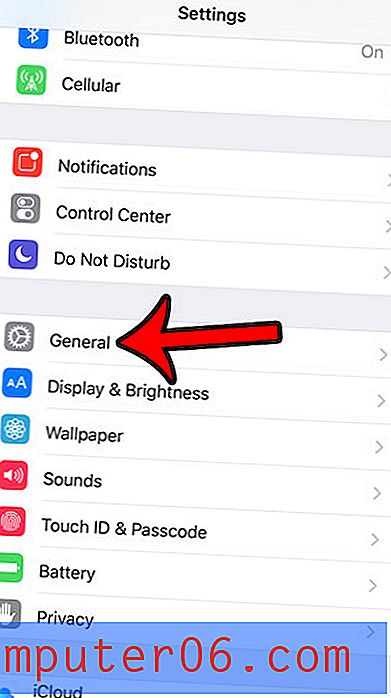
3 단계 : 접근성 버튼을 누릅니다.
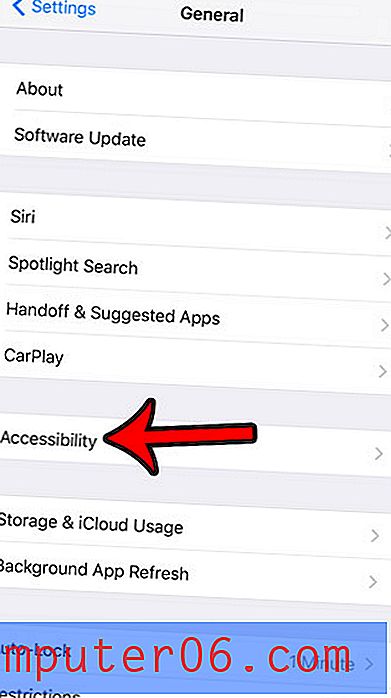
4 단계 : 아래로 스크롤하여 메뉴의 상호 작용 섹션에서 AssistiveTouch 옵션을 누릅니다.

5 단계 : AssistiveTouch 버튼을 눌러 켠 다음 최상위 메뉴 사용자 정의 옵션을 누릅니다.

6 단계 : 사용자 정의 아이콘을 누릅니다.
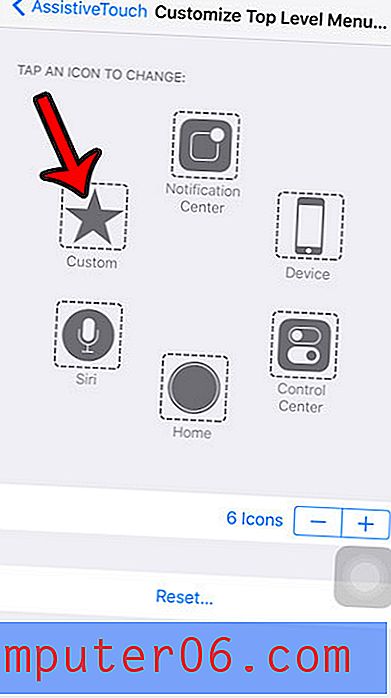
7 단계 : 화면 잠금 옵션을 선택한 다음 화면 오른쪽 상단의 파란색 완료 버튼을 누릅니다.
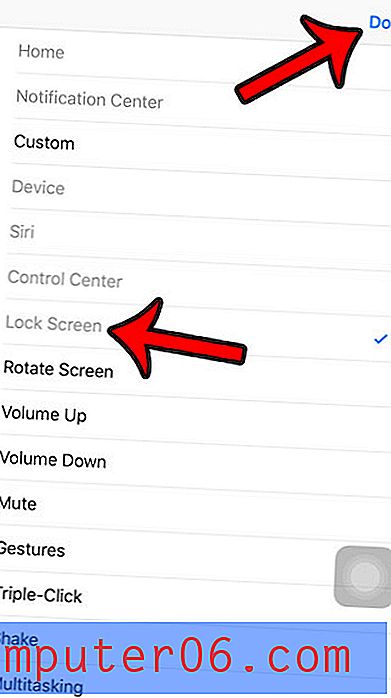
이제 화면 오른쪽 하단의 검은 색 사각형 안에 떠있는 회색 원을 누를 수 있습니다.
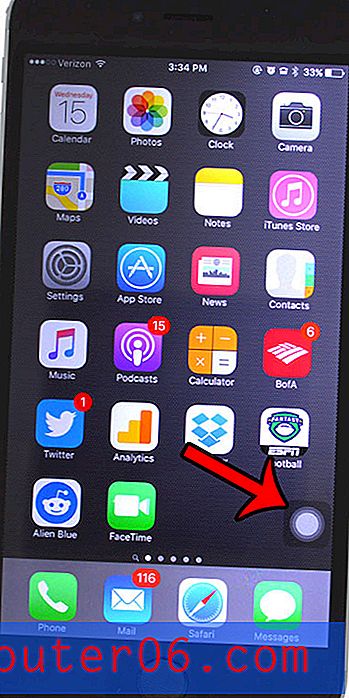
그런 다음 화면 잠금 아이콘을 눌러 화면을 잠글 수 있습니다.
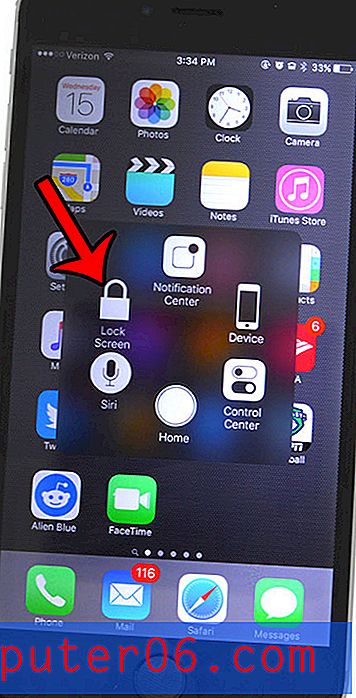
iPhone 화면을보다 쉽게 읽을 수있는 방법을 찾고 있습니까? 이 기사 (https://www.solveyourtech.com/comparison-regular-text-bold-text-iphone-6/)를 읽고 장치에서 굵은 체 텍스트를 활성화하는 방법을 알아보십시오.



